word换页
word是一款操作性极强的办公软件,办公人员一般会使用它处理文字,设置文字的排列方式,将文字以更丰富整洁的形式呈现。今天想要给大家介绍一下关于word换页的知识。办公人员可能都遇到过在使用word做文档时,因为要进行排版的更改,或者改变页数,需要进行换页操作,接下来就由小编为大家介绍一下如何在word中进行换页操作。
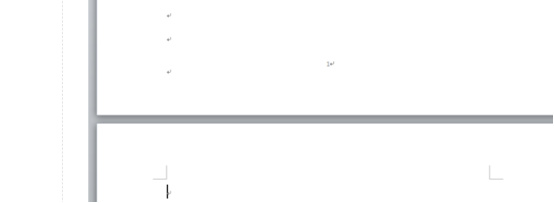
word换页有哪些步骤?
word是一款操作性极强的办公软件,办公人员一般会使用它处理文字,设置文字的排列方式,将文字以更丰富整洁的形式呈现。今天想要给大家介绍一下关于word换页的知识。办公人员可能都遇到过在使用word做文档时,因为要进行排版的更改,或者改变页数,需要进行换页操作,接下来就由小编为大家介绍一下如何在word中进行换页操作。
方法一:打开word,新建一个空白word,输入我们进行演示的数据。最简单的换页操作就是空格键,也就是一直点击。适合换页比较少的操作,只需在文末一直按回车键(即enter键),直至跳转至下一页。

方法二:如图所示,此法只需在文末按下“ctrl+enter”快捷键即可跳至下一页,相对于第一种方法更快捷。
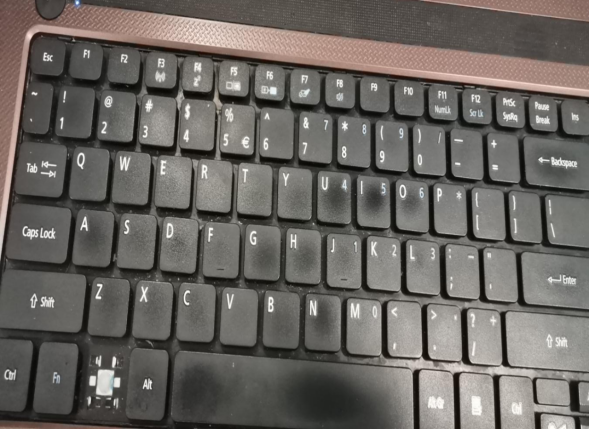
方法三:
1. 如图所示,在文末点击“插入”按钮。

2.再点击“分页”按钮。此时即可完成分页。这个方式适用于在大量文字中准确找到需要分页的页面以及位置,分页符的快捷使用可以使分页变得简单方便。
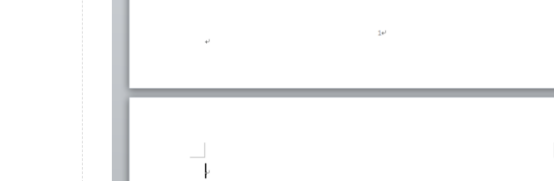
综上所述,今天主要介绍word换页的知识,也是我们日常操作中会用到的,希望小伙伴们认真对待这次的讲解,及时进行复习和联系,熟能生巧,将知识记牢并且合理运用在工作中。
本篇文章使用以下硬件型号:联想小新Air15;系统版本:win10;软件版本:word 2016。
Word表格如何换页?
制作文字文档时我们已经习惯了运用word软件,随着办公软件功能的进一步开发,word里边可以插入表格图片等文件,表格在word里可以灵活运用,我们今天带来的课程是:word表格如何换页。
1、当我们有很多内容需要输入到一个单元格内,但是表格却不能自动换页,首先,选中表格,右键选择“表格属性”。在新跳出的窗口内选择“允许跨页断行”。然后选择“确定”。
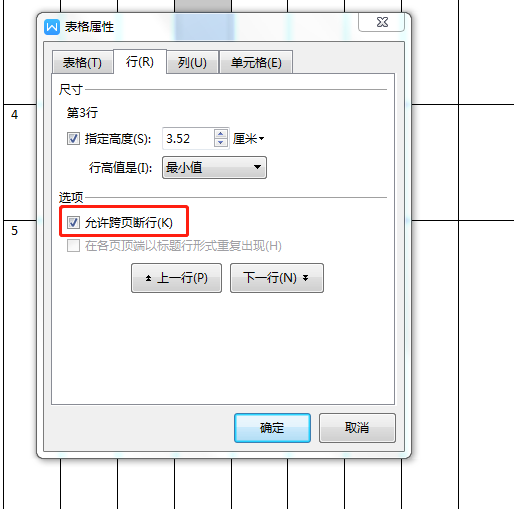
2、一般的表格,经过刚才的设置,已经可以自动换页。但是部分文档,还是不行。那么我们来进一步调整设置。选中准备跨页的表格单元,右键菜单选中“表格属性”。在窗口内选择“行”插页,检查此单元格是否设置了行高。如果指定了行高的话,就将行高前面的勾选取消。然后确定。
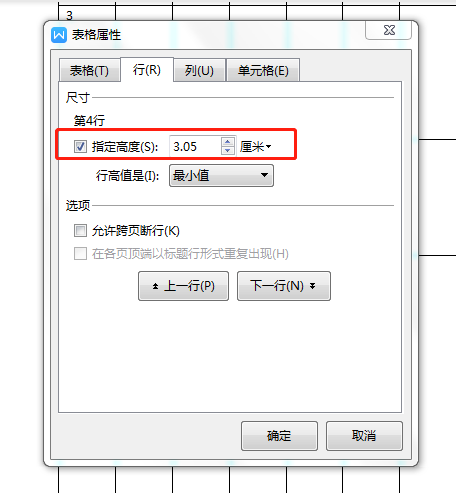
3、这个时候,至少90%的文档问题已经解决了。什么?你手上的表格还是不能跨页?现在让我们继续调整,这是最后的方法了。选中表格,右键来到表格属性,选中“表格”插页。
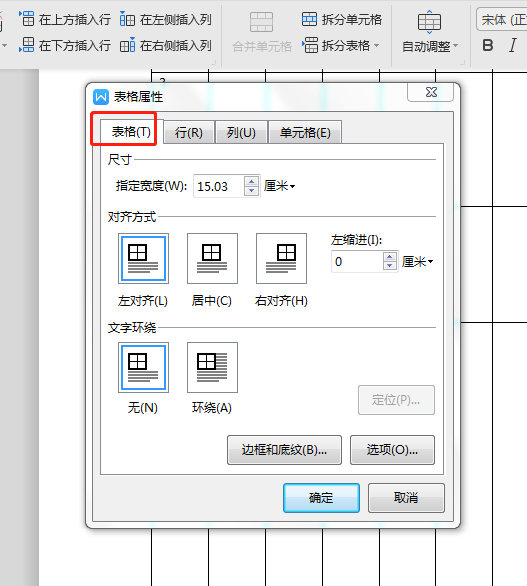
4、文字环绕这个设置项选择成“无”,然后点击确认退出。
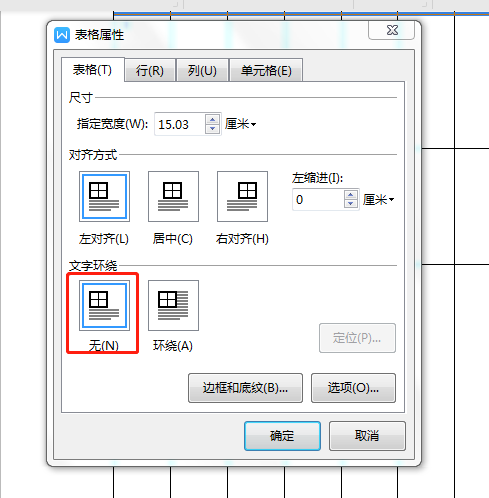
5、现在试试看,表格已经乖乖的跨页了。
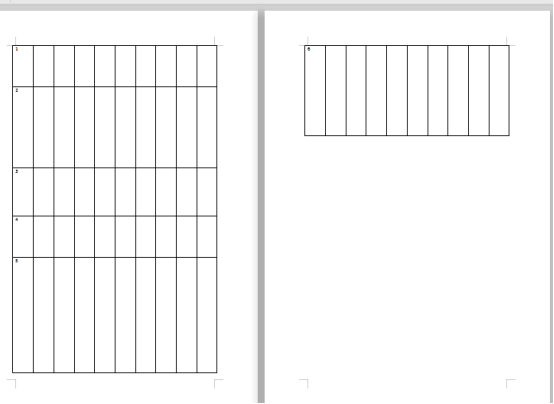
以上就是word表格如何换页的方法和步骤,我们认真的听完这节课会发现,这其实是一个很简单的操作,学好办公软件,很多软件之间可以融合使用会让文档内容更加丰富。请继续关注我们的课程吧。
本篇文章使用以下硬件型号:联想小新Air15;系统版本:win10;软件版本:wps 2019。



